- Müəllif Jason Gerald [email protected].
- Public 2023-12-16 10:54.
- Son dəyişdirildi 2025-01-23 12:06.
Yeni bir MacBook aldınız və ona bir ad vermək istəyirsiniz - amma necə olduğunu bilmirəm! Və ya bəlkə də, yeni MacBookunuz, böyük bacınızdan keçmiş və ya bir dostunuzdan və ya internetdən alınmış istifadə edilmiş bir MacBookdur. Hansı yolla alsanız da, ad sizi təmsil etmir. Mac -a nə istəsəniz ad verməyin vaxtıdır və sizə necə göstərəcəyik!
Addım
Metod 1 /2: Mac Adının dəyişdirilməsi
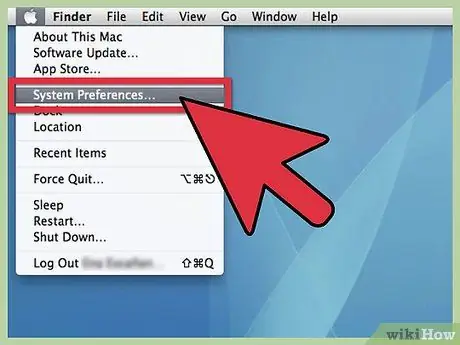
Addım 1. Sistem Tercihlərini açın
Menyudan alma, Sistem Tercihlərinə gedin və üzərinə vurun.
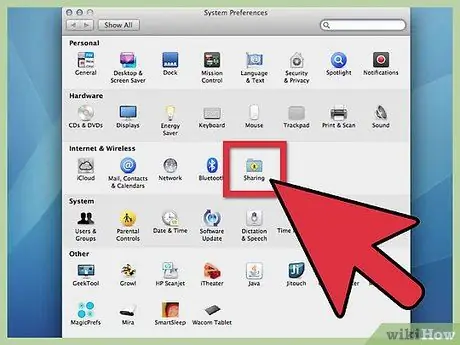
Addım 2. Paylaşım qovluğunu basın
Yuxarıdan "İnternet və Simsiz" başlıqlı üçüncü xətt seçimini seçin. Bluetooth simvolunun sağında, altındakı "Paylaşım" sözünü yazan sarı bir işarəsi olan kiçik mavi bir qovluq görəcəksiniz. Qovluğu vurun.
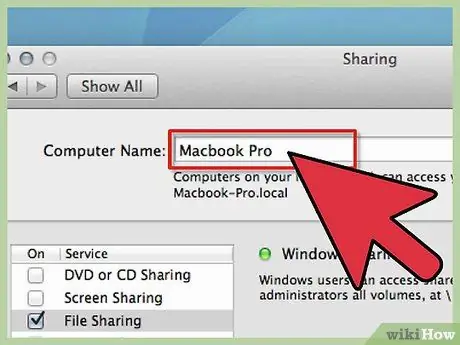
Addım 3. Cari adını tapın
Görünən pəncərənin yuxarısında görəcəksiniz Kompüter Adı: ardınca cari kompüterin adını oxuyan bir bədən sahəsi gəlir.
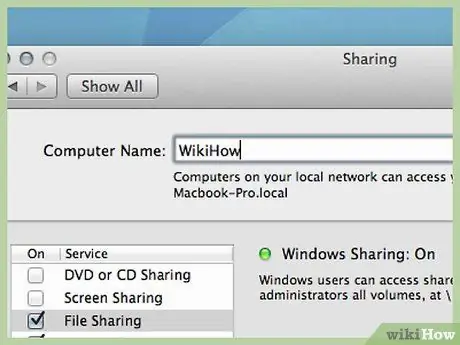
Addım 4. Adını dəyişdirin
Adını silmək və istədiyin adını dəyişməklə dəyişə bilərsiniz.
Metod 2 /2: Finder Kenar Çubuğunda MacBook -un göstərilməsi
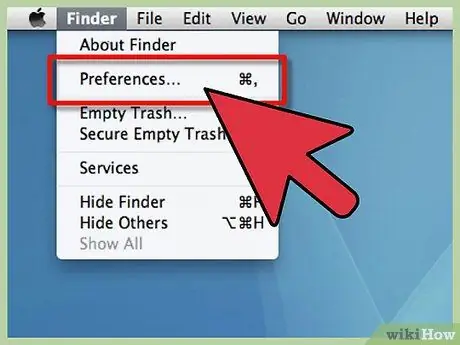
Addım 1. Finder Tercihlərini açın
Menyudan Tapan, seçin Tapan Tərcihləri…
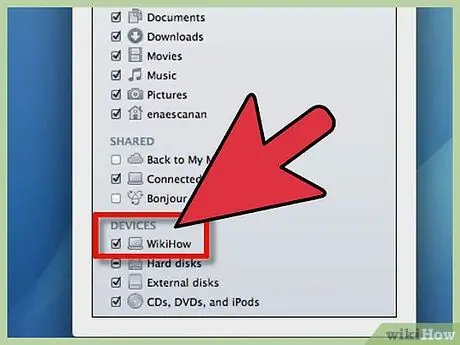
Addım 2. MacBooku yandırın
Finder Tercihləri pəncərəsində, yuxarıdakı Kenar çubuğuna vurun. Menyuda Cihazlar, MacBook simgesini axtarın (bu simge yeni adını verdiyiniz simvoldur). Yanındakı onay qutusuna basın və yan çubuğunda göstərmək istədiyiniz bütün cihazları və ya serverləri işarələyin, sonra pəncərəni bağlayın. MacBook'unuz indi Finder yan çubuğunda görünməlidir.
İpuçları
- Bu üsul bütün Macintosh məhsulları üçün işləyir.
- Standart bir ad belə görünə bilər: "Steve Jobs'un MacBooku". Sadəcə öz adınızla əvəz edin.
Xəbərdarlıq
- Tez -tez bir sual işarəsi (?) Göstəriləcəyi üçün kəsik işarəsi (') istifadə etməyin.
- Kompüterinizə sonradan peşman olacağınız bir ad verməyin və ya təsadüfən bu adın dəyişdirilməsi prosesini unutsanız.






